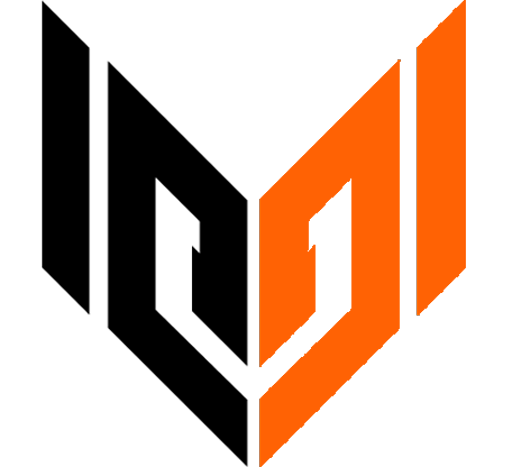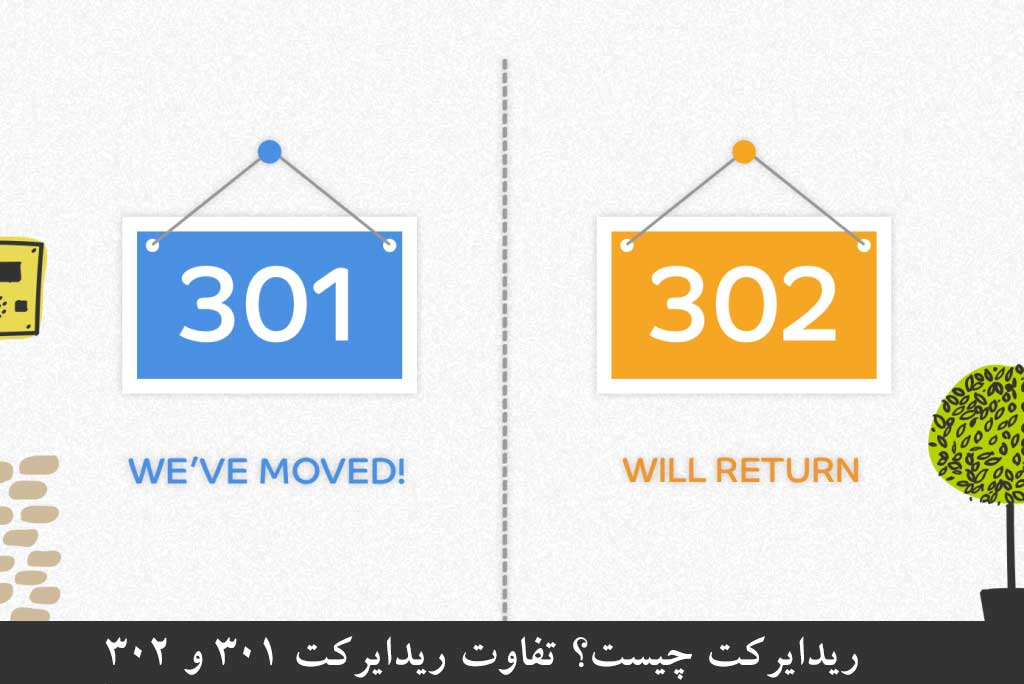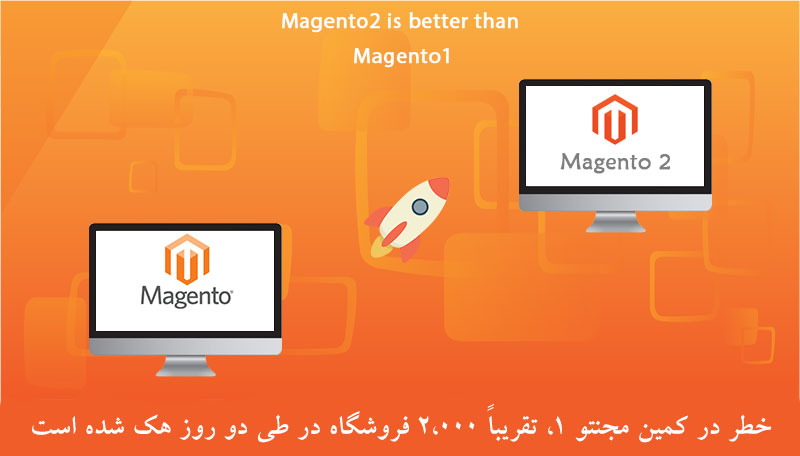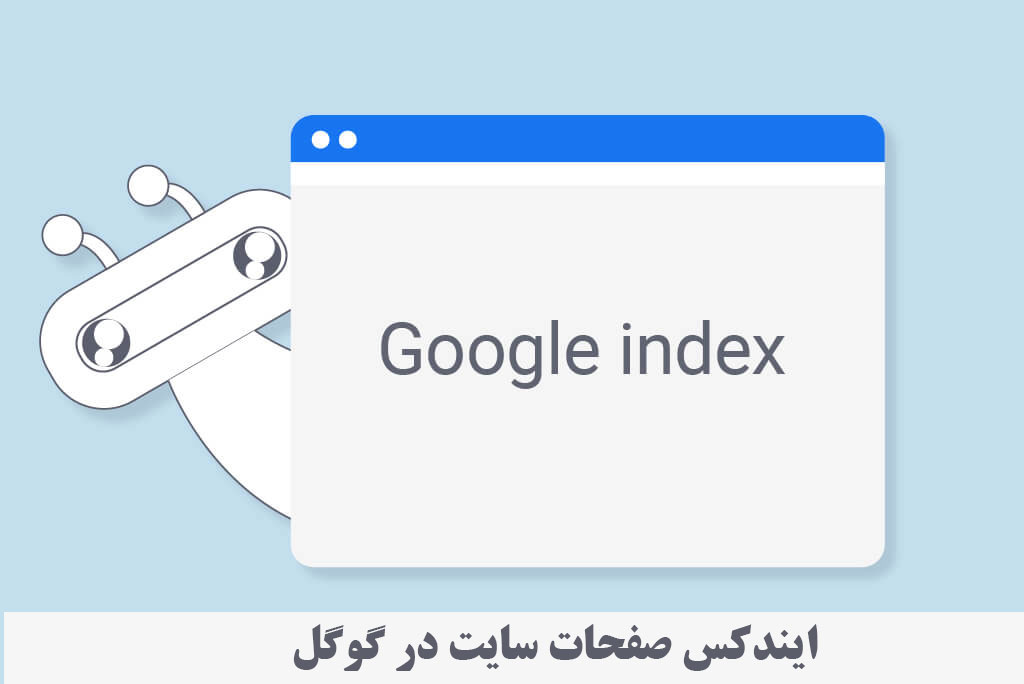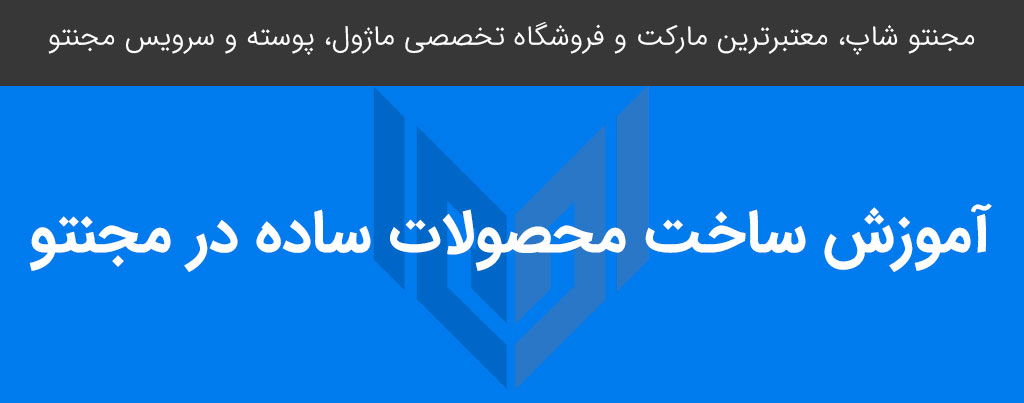به نظر میرسد ذخیره محلی در مرورگر شما غیر فعال شده است.
برای بهترین تجربه در سایت ما، مطمئن شوید که ذخیره سازی محلی را در مرورگر خود فعال باشد.
آموزش ساخت محصولات ساده در مجنتو
یک محصول ساده در مجنتو، پایه و اساس محصولات گروه بندی شده، محصولات بسته نرم افزاری، محصولات قابل بارگیری، محصولات قابل پیکربندی و محصولات مجازی است و بیشتر مورد استفاده قرار می گیرد. بنابراین، دارندگان فروشگاه مجنتو می توانند کالای ساده را بطور جداگانه بفروشند یا آن را به عنوان بخشی از کالای گروه بندی شده یا قابل پیکربندی بفروشند. این محصول ساده و بدون هیچ متغییری در فروشگاه قرار خواهد گرفت.
نوع محصول را انتخاب کنید
از سایدبار پنل ادمین مجنتو، بر روی Products کلیک کنید. سپس در قسمت Inventory منوی Catalog را انتخاب کنید.
درصفحه ی بازشده شما لیست محصولات خودتان را میتوانید مشاهده کنید. از گوشه بالا سمت راست در منوی Add Product گزینه Simple Product را انتخاب کنید.

فیلدهای مورد نیاز را تکمیل کنید
در بخش Product Details موارد زیر را انجام دهید
- نام محصول را وارد کنید.
- شما می توانید از SKU پیش فرض استفاده شده بر اساس نام محصول استفاده کنید یا یکی دیگر را وارد کنید
- قیمت محصول را وارد کنید.
- از آنجا که محصول هنوز آماده انتشار نیست، گزینه ی Product Online را در حالت Off قرار دهید.
- روی Save کلیک کنید و مراحل بعدی را انجام دهید. شما می توانید تنظیمات محصول را پس از تکمیل کلیه قسمت های دیگر ذخیره کنید.

تکمیل کردن جزئیات باقیمانده محصول
Tax Class را به یکی از موارد زیر تنظیم کنید:
- None نه
- Taxable Goods اجناس مشمول مالیات
اگر آماده اضافه کردن تصویر محصول هستید، یکی از موارد زیر را انجام دهید:
- تصویری را از دسک تاپ خود بکشید و آن را روی camera در کادر تصاویر و فیلم ها رها کنید
- در Images box روی camera tile کلیک کرده و به فایل تصویری موجود در رایانه خود بروید. سپس تصویر را انتخاب کرده و بر روی Open کلیک کنید. منتظر بمانید تا تصویر بطور کامل آپلود شود.
- مقدار کالایی را که در حال حاضر موجود است را وارد کنید.
- وزن محصول را وارد کنید.
برای اختصاص محصول به یک دسته بندی، در ایجاد ساخت محصولات ساده در مجنتو ۲، یکی از موارد زیر را انجام دهید:
- شروع به تایپ کنید تا یک دسته بندی موردنظر خود را پیدا کنید. سپس دسته را انتخاب کنید.
- برای دیدن لیست دسته بندی ها، روی Show List کلیک کنید. سپس بر روی هر دسته ای که می خواهید به محصول اختصاص دهید کلیک کنید.
- روی New Category کلیک کنید نام دسته را وارد کنید و Parent Category را انتخاب کنید تا موقعیت آن در ساختار منو مشخص شود. سپس بر روی Create Category کلیک کنید.

توضیحات محصول را مستقیماً در باکس متن وارد کرده و در صورت لزوم می توانید از ویرایشگر WYSIWYG نیز استفاده کنید. سپس بر روی Submit کلیک کنید.
محصول را منتشر کنید
اگر آماده انتشار محصول در قسمت کاتالوگ فروشگاه خود هستید، گزینه ی Product Online را در موقعیت “On” قرار دهید.
پس از اتمام، در منوی ذخیره روی Save & Close کلیک کنید.
مرحله ششم: مشاهده محصولات موجود در فروشگاه خود
در گوشه بالا سمت راست از Admin menu گزینه Customer View را انتخاب کنید تا وارد صفحه اصلی فروشگاه مجنتو خود شوید و محصول جدید را مشاهده کنید. امیدواریم که آموزش ساخت محصولات ساده در مجنتو 2 برای شما مفید بوده باشد. در صورت هرگونه سوالی می توانید از قسمت نظرات استفاده کنید.
درباره نویسنده
مطالب مرتبط
-
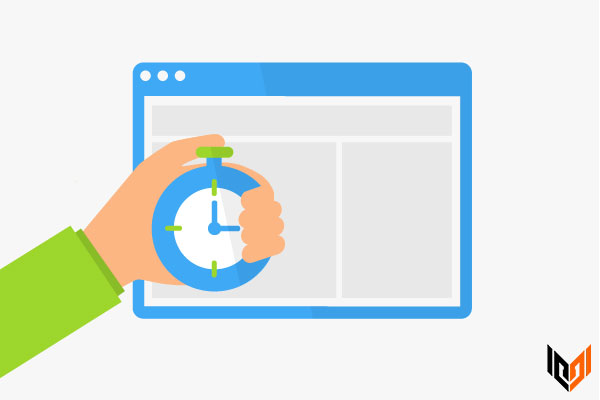
افزایش سرعت بارگذاری فروشگاه اینترنتی مجنتو
سرعت بارگذاری فروشگاه اینترنتی یکی از عوامل مهم افزایش رنک وب سایت است که هر سئوکاری باید آنرا بداند. امیداوریم که این مقاله بتواند به شما در این زمینه کمک کند. -
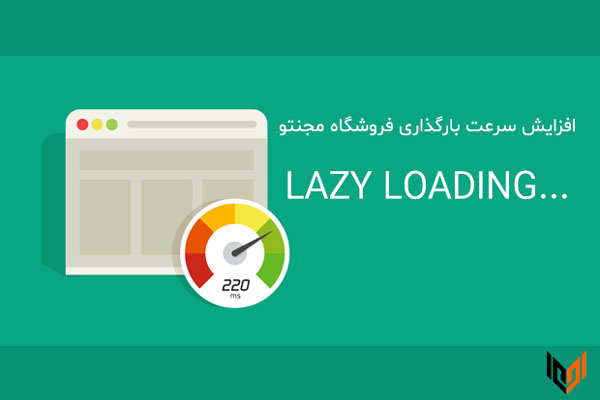
افزایش سرعت بارگذاری فروشگاه مجنتو با ماژول بارگذاری تنبل تصاویر
بارگذاری تنبل تصاویر سرعت بالا آمدن وب سایت شما در صفحه گوگل افزایش می یابد و به دنبال آن بارگیری مطالب موجود در سایت هم بهبود پیدا می کند. -
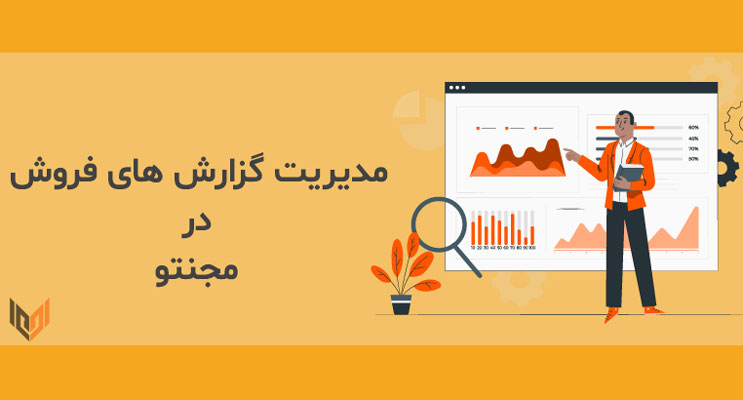
مدیریت گزارش های فروش مجنتو
با استفاده از ماژول حرفه ای مدیریت گزارش های فروش مجنتو، مدیران فروشگاه مجنتو می توانند گزارش های فروش را مدیریت و پیگیری کنند. -
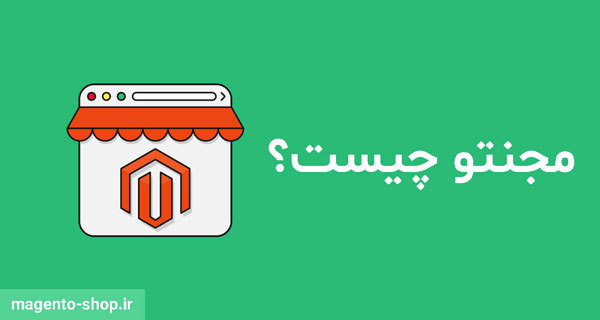
مجنتو چیست؟ ویژگی ها و امکانات فروشگاه ساز مجنتو
مجنتو چیست ؟ مجنتو یک پلتفرم تجارت الکترونیک است و جزء پیشرفته ترین نرم افزارهای رایگان، برای طراحی فروشگاه اینترنتی است.